Mời các em cùng tìm hiểu nội dung Bài 6: Làm phim hoạt hình trên Animiz. Bài học này sẽ hướng dẫn các em biết cách làm phim hoạt hình đơn giản bằng phần mềm làm video và tạo được phim hoạt hình từ ảnh, có hội thoại giữa các nhân vật và có phụ đề. HOC247 hy vọng rằng qua các bài học của chương trình Tin học ứng dụng, các em sẽ thu thập những kiến thức hữu ích và thú vị, giúp nâng cao kiến thức về môn Tin học.
Tóm tắt lý thuyết
1.1. Giới thiệu phim hoạt hình
- Hoạt hình cho phép kể câu chuyện theo những cách độc đáo. Thế giới tưởng tượng trong các phim hoạt hình có thể tạo ra nguồn cảm hứng và sự kì diệu của những câu chuyện dù ở thời đại nào.
- Mỗi câu chuyện được kể khác nhau thông qua các nhân vật, đối tượng và bối cảnh được xây dựng. Các đối tượng trong phim hoạt hình là các nhân vật được vẽ và có các hoạt động (như di chuyển, hành động), bối cảnh là cảnh vật xung quanh.
- Việc mô phỏng chuyển động bằng cách chụp ảnh các bản vẽ, mô hình liên tiếp để tạo ra ảo giác chuyển động theo một trình tự được gọi là hoạt hình.
- Trong hoạt hình truyền thống, hình ảnh được vẽ trên các tấm giấy celluloid trong suốt để chụp ảnh. Ngày nay, hầu hết các phim hoạt hình được làm bằng hình ảnh do máy tính tạo ra.
- Việc tạo phim hoạt hình bằng sử dụng phần mềm cũng tương tự như tạo video đã được trình bày ở các bài trước. Điểm khác ở phim hoạt hình là các nhân vật và bối cảnh trong phim hoạt hình không có thật, mà được tưởng tượng và vẽ ra. Diễn biến phim hoạt hình được thể hiện qua các cảnh phim, mỗi cảnh gồm các phân cảnh.
- Animiz cũng là phần mềm làm phim hoạt hình 2D, hỗ trợ tạo dự án phim hoạt hình và các cảnh phim.
- Ngoài ra, Animiz còn có sẵn các công cụ để thiết kế và vẽ nhân vật, cảnh nền, cung cấp các mẫu video và mẫu đối tượng theo nhiều chủ đề gợi ý về ý tưởng và kịch bản cho phim hoạt hình.
1.2. Thực hành tạo phim hoạt hình
Yêu cầu:
Sử dụng phần mềm Animiz tạo đoạn phim hoạt hình kể về một buổi lễ khai giảng năm học của trường em.
Hướng dẫn thực hiện:
- Bước 1. Xây dựng kịch bản phim hoạt hình
Thời lượng: 30s. Kịch bản gồm các phân cảnh sau:
+ Phân cảnh 1: Hình ảnh học sinh và giáo viên chào đón năm học mới.
+ Phân cảnh 2: Phát biểu khai mạc của thầy Hiệu trưởng.
+ Phân cảnh 3: Chương trình văn nghệ chào mừng. Phân cảnh 4: Kết thúc lễ khai giảng.
- Bước 2. Chuẩn bị tư liệu cho phim hoạt hình
Nhiều đối tượng trong phim hoạt hình được lấy trong video mẫu Opening Ceremony thuộc chủ đề Education.
Phân cảnh 1 (Hình 1):
.jpg)
- Nhân vật các giáo viên và học sinh cầm bóng bay và khẩu hiệu chào mừng: Tại giao diện bắt đầu của Animiz, chọn chủ đề video mẫu Education, chọn video mẫu Opening Ceremony. Tại cảnh 2, chọn ảnh học sinh và giáo viên (tệp SVG như ở Hình 1), nháy chuột phải và chọn Add to My Library, điền tiêu đề và mô tả thông tin cho ảnh (nếu muốn) và chọn OK.
- Nhân vật thầy chủ nhiệm lớp: Chọn mẫu nhân vật trong Roles.
- Cảnh nền: Vẽ hình nền và dòng văn bản “Chào mừng năm học mới" trên Animiz.
Phân cảnh 2 (Hình 2):
.jpg)
- Nhân vật thầy Hiệu trưởng được chọn là tập ảnh SVG trong cảnh 3 của video mẫu Opening Ceremony, được lưu vào thư viện tương tự như trên.
- Cảnh nền: Hình nền cảnh hội trường là tệp ảnh chọn trong cảnh 3 của video mẫu Opening Ceremony, được lưu vào thư viện tương tự như trên.
- Phụ đề lời phát biểu là văn bản được tạo trong Animiz.
Phân cảnh 3 (Hình 3):
.jpg)
- Nhân vật các diễn viên được chọn là các tệp ảnh động dạng SWF trong cảnh 4 của video mẫu.
- Cảnh nền sân khấu được chọn là tệp ảnh ở cảnh 4 của video mẫu.
Phân cảnh 4 (Hình 4):
.jpg)
- Nhân vật học sinh, giáo viên được lấy ở video mẫu, người dẫn chương trình là một mẫu nhân vật trong Roles.
- Cảnh nền là cảnh nền của phân cảnh 3.
Phim hoạt hình có thể chia thành hai cảnh. Cảnh 1 gồm phân cảnh 1 và 2, cảnh 2 gồm phân cảnh 3 và 4.
- Bước 3. Tạo dự án phim hoạt hình và đưa các đối tượng vào phim hoạt hình
+ Tạo dự án phim hoạt hình: Tại giao diện bắt đầu của Animiz, chọn New Empty Project để tạo dự án phim hoạt hình mới.
+ Đưa các đối tượng vào phim hoạt hình:
a) Tạo cảnh 1
– Đặt thời gian: Điều chỉnh khung thời gian cho cảnh 1 là 20s.
– Tạo phân cảnh 1: Khung thời gian 0s – 10s.
+ Tạo hình nền: Tại khung Timeline chọn nút Background, tại dòng Background chọn  , chọn BG Color, chọn màu nền vàng như ở Hình 1.
, chọn BG Color, chọn màu nền vàng như ở Hình 1.
+ Tạo văn bản: Chọn Text trên thanh đối tượng, chọn vị trí văn bản trên khung Canvas, nhập văn bản và căn chỉnh cỡ chữ, phông chữ, màu chữ như ở Hình 1.
+ Tạo nhân vật: Trên thanh đối tượng chọn My Library, chọn ảnh nhân vật và căn chính vị trí và kích thước ảnh như ở Hình 1.
+ Tạo nhân vật thầy chủ nhiệm lớp: Trên thanh đối tượng chọn Roles, chọn Male Teacher, chọn hiệu ứng hành động Welcome, căn chỉnh vị trí và kích thước đối tượng trên khung Canvas như ở Hình 1.
+ Điều chỉnh khung thời gian cho các đối tượng trong khoảng thời gian 0s – 10s.
– Tạo phân cảnh 2: Khung thời gian 10s – 20s.
+ Đặt con trỏ Timeline tại vị trí điểm thời gian 10s.
+ Tạo hình nền: Trên thanh đối tượng, chọn My Library, chọn ảnh hội trường như ở Hình 2.
+ Tạo dòng văn bản “LỄ KHAI GIẢNG NĂM HỌC 2023 – 2024" trên hình nền tương tự như ở phân cảnh 1.
+ Tạo nhân vật thầy hiệu trưởng: Chọn hình ảnh thầy hiệu trưởng là tệp SVG trong My Library như trên, căn chỉnh vị trí và kích thước như ở Hình 2.
+ Tạo phụ đề: Trên thanh đối tượng, chọn Text, nhập lần lượt nội dung các câu phát biểu. Mỗi câu phát biểu là một đối tượng trên khung Timeline.
+ Điều chỉnh khung thời gian cho các đối tượng trong khoảng thời gian 10s – 20s.
b) Tạo cảnh 2
– Thêm cảnh: Tại vùng thiết đặt cảnh, chọn New Scene, chọn Blank Scene.
– Đặt thời gian: Điều chỉnh khung thời gian cho cảnh 2 là 20s.
– Tạo phân cảnh 3: Thực hiện tương tự như với phân cảnh 1 ở trên.
– Tạo phân cảnh 4: Thực hiện tương tự như với phân cảnh 2 ở trên.
- Bước 4. Căn chỉnh thời gian xuất hiện của các nhân vật và đối tượng
Tại khung Timeline, điều chỉnh thứ tự và khung thời gian xuất hiện cho từng nhân vật, đối tượng trong mỗi phân cảnh.
- Bước 5. Thêm hiệu ứng
– Tại khung Timeline, chọn hiệu ứng xuất hiện và biển mất cho từng đối tượng.
– Thêm hiệu ứng chuyển cảnh cho các cảnh.
- Bước 6. Tạo hành động và di chuyển cho các nhân vật
– Animiz hỗ trợ cách tạo hành động cho các nhân vật như sau:
+ Đưa vào các tệp ảnh động, video dạng SWF, GIF,...
+ Cung cấp các mẫu nhân vật Roles (Hình 5) với nhiều hiệu ứng hành động (nói, cười, lắc đầu....) như ở Hình 6.
.jpg)
Hình 5. Các mẫu Roles trong phần mềm Animiz
.jpg)
Hình 6. Hiệu ứng cho các Roles
– Animiz cũng cung cấp hiệu ứng di chuyển cho các đối tượng: Chọn đối tượng cần di chuyển, nháy chuột phải và chọn Add emphasis effect, chọn Move (Hình 7), chọn dạng đường di chuyển, chọn OK. Trên khung Canvas, chọn vị trí xuất phát của đối tượng và hướng di chuyển theo chiều mũi tên và kéo đến vị trí đích.
.jpg)
Hình 7. Hiệu ứng cho các đối tượng
- Bước 7. Thêm hội thoại và phụ đề
Thêm hội thoại cho các nhân vật bằng cách ghi âm trực tiếp trên Animiz.
– Chọn phân cảnh 4, đưa con trỏ Timeline về vị trí bắt đầu hội thoại.
Cancel
– Chọn nút Record, chọn Start Record và bắt đầu ghi âm, chọn Stop Record để kết thúc ghi âm.
– Chọn nút Play (1) để nghe thử, có thể chọn Re-record (2) để ghi âm lại, sau khi hoàn tất chọn Apply (3) để lưu thành tập âm thanh (Hình 8).
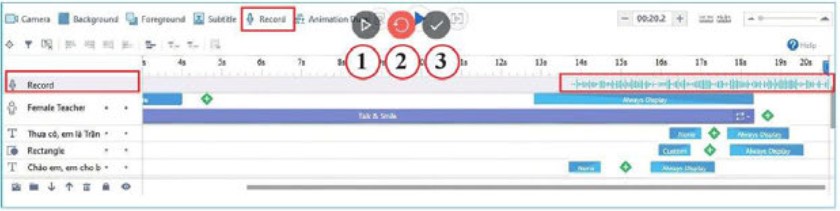
Hình 8. Ghi âm lời thoại
Thêm phụ đề: Thực hiện như hướng dẫn ở Bài 5.
- Bước 8. Lan và xuất bản dự án phim hoạt hình
– Chọn Save trên thanh công cụ, đặt tên tệp trong thư mục mong muốn, chọn Save.
– Chọn Publish trên thanh công cụ để xuất bản phim hoạt hình và lựa chọn một trong các phương án sau:
+ Publish to cloud: Xuất bản video và lưu trên đám mây.
+ Video: Xuất bản video và lưu trên máy tính.
+ Gif: Lưu dự án phim hoạt hình với định dạng ảnh động GIF.
Nếu chọn Video, tiếp tục chọn nơi lưu trữ tệp, chọn định dạng tệp, chọn Publish.
Bài tập minh họa
Trong các câu sau, những câu nào đúng?
a) Nên sắp xếp các phân cảnh trong phim hoạt hình theo thứ tự tuỳ ý.
b) Để tạo hành động cho các nhân vật hoạt hình trong Animiz, có thể sử dụng các hiệu ứng và các ảnh động.
c) Animiz hỗ trợ đưa ra ý tưởng kịch bản phim hoạt hình từ các video mẫu có sẵn.
d) Thiết kế các nhân vật, đối tượng cho phim hoạt hình là bước cuối cùng trong quy trình làm phim hoạt hình.
Hướng dẫn giải:
- Trong các câu sau, câu đúng là:
b) Để tạo hành động cho các nhân vật hoạt hình trong Animiz, có thể sử dụng các hiệu ứng và các ảnh động.
- Các câu còn lại là không chính xác:
a) Trong phim hoạt hình, việc sắp xếp các phân cảnh thường được thực hiện theo một thứ tự logic để tạo câu chuyện liên tục và dễ hiểu cho người xem.
c) Animiz cung cấp các video mẫu có sẵn để ta có thể sử dụng làm nguồn cảm hứng và tham khảo, nhưng nó không hỗ trợ trực tiếp việc đưa ra ý tưởng kịch bản cho phim hoạt hình.
d) Thiết kế các nhân vật và đối tượng là một trong những bước quan trọng trong quy trình làm phim hoạt hình và thường được thực hiện trước khi bắt đầu tạo các phân cảnh và hành động cho phim.
3. Luyện tập Bài 6 Chủ đề EICT SGK Tin học 11 Cánh diều
Học xong bài này, em sẽ:
- Bước đầu biết cách làm phim hoạt hình đơn giản bằng phần mềm làm video.
- Tạo được phim hoạt hình từ ảnh, có hội thoại giữa các nhân vật và có phụ đề.
3.1. Trắc nghiệm Bài 6 Chủ đề EICT SGK Tin học 11 Cánh diều
Như vậy là các em đã xem qua bài giảng Bài 6 Chủ đề EICT SGK Tin học 11 Cánh diều Tin học ứng dụng. Để củng cố kiến thức bài học mời các em tham gia bài tập trắc nghiệm Trắc nghiệm Tin học 11 Cánh Diều Chủ đề EICT Bài 6.
Câu 4-10: Mời các em đăng nhập xem tiếp nội dung và thi thử Online để củng cố kiến thức về bài học này nhé!
3.2. Bài tập Bài 6 Chủ đề EICT SGK Tin học 11 Cánh diều
Các em có thể xem thêm phần hướng dẫn Giải bài tập Tin học 11 Cánh Diều Chủ đề EICT Bài 6 để giúp các em nắm vững bài học và các phương pháp giải bài tập.
Khởi động trang 118 SGK Tin học 11 Cánh diều - CD
Hoạt động trang 118 SGK Tin học 11 Cánh diều - CD
Vận dụng trang 123 SGK Tin học 11 Cánh diều - CD
Câu hỏi trang 123 SGK Tin học 11 Cánh diều - CD
4. Hỏi đáp Bài 6 Chủ đề EICT SGK Tin học 11 Cánh diều
Trong quá trình học tập nếu có thắc mắc hay cần trợ giúp gì thì các em hãy comment ở mục Hỏi đáp, Cộng đồng Tin học của HOC247 sẽ hỗ trợ cho các em một cách nhanh chóng!
Chúc các em học tập tốt và luôn đạt thành tích cao trong học tập!
-- Mod Tin Học 11 HỌC247













